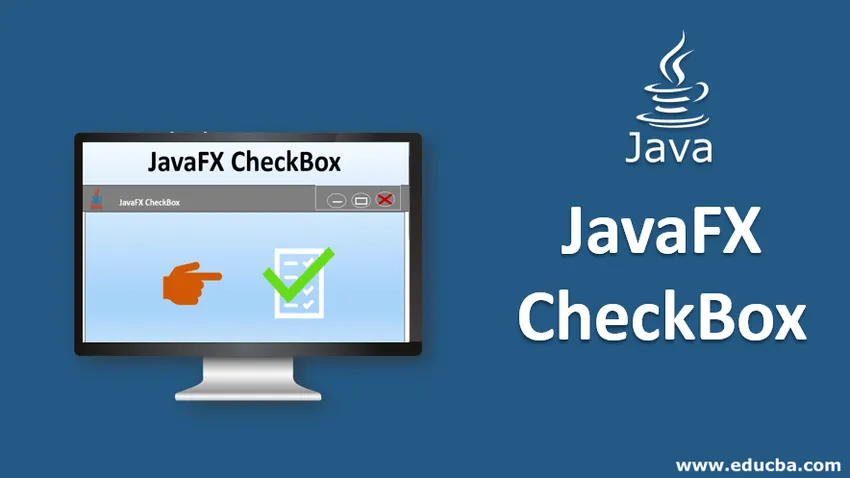
Johdanto JavaFX CheckBoxiin
JavaFX CheckBox -paketissa CheckBox on ruutu, jonka sanotaan olevan valittu, jos siinä on rasti, muuten sitä pidetään tyhjänä. Vaikka se on samanlainen kuin valintanappi, sitä ei voida yhdistää vaihtoryhmiin. Eli useita vaihtoehtoja ei voida valita samanaikaisesti. JavaFX-valintaruutu on javafx.scene.control-paketin alla ja siinä on luokan valintaruutu. Tässä on 3 tilaa, kuten Tarkistettu, Ei tarkastettu ja Määrittelemätön. Näitä tiloja, rakentajia ja esimerkkejä JavaFX-valintaruudusta käsitellään seuraavissa osissa.
CheckBox-tilat: JavaFX CheckBoxissa on 3 tilaa. He ovat,
- Valittu : Määrittelemätön -> väärä
Tarkistettu -> totta
- Ei valittu : Määrittelemätön -> väärä
Tarkistettu -> Väärä
- Määrittelemätön : Määrittelemätön -> totta
JavaFX CheckBox -rakentajat
JavaFX CheckBox -sovellukselle on kaksi rakentajaa.
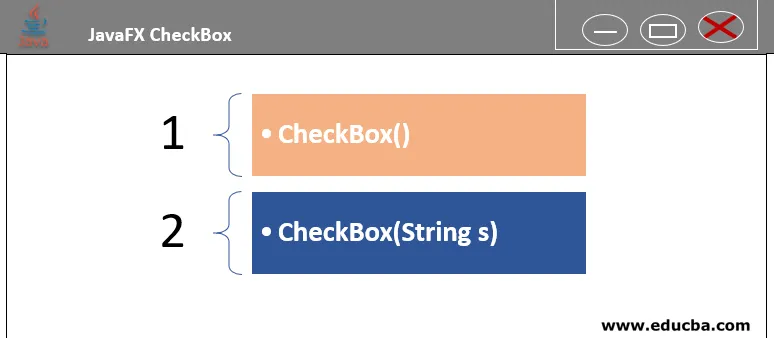
1. Valintaruutu (): Valintaruutu luodaan tyhjällä merkkijonolla sen etiketille.
// create a checkbox
CheckBox cb = new CheckBox();
2. Valintaruutu (merkkijonot): Valintaruutu luodaan merkkijonolla merkkinä .
// create a checkbox
CheckBox cb = new CheckBox(st(a));
JavaFX CheckBox -menetelmät
Seuraavassa on joitain JavaFX CheckBox -sovelluksen yleisesti käytetyistä menetelmistä.
- isIndeterminate (): Määrittelemätön kiinteistön arvo palautetaan.
- isSelected (): Valitun ominaisuuden arvo palautetaan.
- setIndeterminate (boolean v): Määrittelemätön ominaisuuden arvo asetetaan.
- setSelected (boolean v): Valitun ominaisuuden arvo asetetaan.
- selectedProperty (): Palauttaa onko valintaruutu valittu vai ei.
Kuinka luoda valintaruutu?
Valintaruudun luomiseen on useita vaiheita.
1. Aseta otsikko luomallesi vaiheelle
s.setTitle("CheckBox Sample");
2. Luo valintaruutu
Seuraavan syntaksin luomiseksi valintaruutu voidaan luoda.
CheckBox cb = new CheckBox("Red");
Jos tarvitaan oletuskonstruktoria, voidaan käyttää seuraavaa syntaksia.
CheckBox cb = new CheckBox();
3. Luo vaakaruutu
Saatavana on kahden tyyppisiä laatikoita: pystysuora laatikko ja vaakasuora laatikko.
Luo tässä vaiheessa vaakalaatikko seuraavasti.
HBox hb = new HBox(cb);
4. Lisää kohtauskaavioon luotu valintaruutu
Lisää HBox-luomisen jälkeen valintaruutu kohtauskäyrään seuraavien vaiheiden avulla.
//create a scene
Scene sc = new Scene(hb, 300, 200);
//set the scene
s.setScene(sc);
//displays the result
s.show();
Esimerkkejä JavaFX CheckBox -sovelluksen toteuttamisesta
Katsotaanpa nyt joitain JavaFX-ohjelmista, jotka toteuttavat JavaFX-valintaruudun.
Esimerkit # 1
Java-ohjelma yhden valintaruudun näyttämiseksi.
Koodi:
import javafx.application.Application;
import javafx.scene.Scene;
import javafx.scene.control.CheckBox;
import javafx.scene.layout.HBox;
import javafx.stage.Stage;
//Sample class that extends the base class Application
public class JavaFXCheckboxExample extends Application (
//start the application
@Override
public void start(Stage s)
(
//set the title
s.setTitle("CheckBox Sample");
//create a checkbox with text as Red
CheckBox cb = new CheckBox("Red");
//horizontal box creation
HBox hb = new HBox(cb);
//create a scene
Scene sc = new Scene(hb, 300, 200);
//set the scene
s.setScene(sc);
//displays the result
s.show();
)
//main method
public static void main(String() args) (
//start the application
Application.launch(args);
)
)
lähtö:
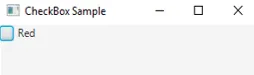
Voidaan nähdä, että Punaista-valintaruutua ei ole valittu tässä. Jos se on valittu, lähtö on seuraavanlainen.
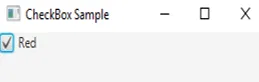
Selitys
- Ohjelma, joka sisältää punaisen valintaruudun
- Kohtaus luodaan ja lisätään kohtaukseen.
- Viimeinkin tulokset näytetään.
Esimerkit 2
Java-ohjelma usean valintaruudun näyttämiseksi.
import javafx.application.Application;
import javafx.scene.Scene;
import javafx.scene.control.CheckBox;
import javafx.scene.control.Label;
import javafx.scene.layout.HBox;
import javafx.stage.Stage;
//sample program that extends the base class Application
public class JavaFXCheckboxExample extends Application (
//main method
public static void main(String() args) (
//launch the application
launch(args);
)
//start the application
@Override
public void start(Stage s) (
//create label
Label lb = new Label("Please tick your favorite type of dish ");
//4 checkboxes
CheckBox cb1 = new CheckBox("North Indian Veg Dish");
CheckBox cb2 = new CheckBox("North Indian Non Veg dish");
CheckBox cb3 = new CheckBox("South Indian Veg Dish");
CheckBox cb4 = new CheckBox("South Indian Non veg Dish");
//horizontal box
HBox r = new HBox();
//add the label, checkboxes
r.getChildren().addAll(lb, cb1, cb2, cb3, cb4);
r.setSpacing(5);
//create scene
Scene sc=new Scene(r, 700, 100);
//set the scene
s.setScene(sc);
//set the title
s.setTitle("CheckBox Sample");
//display the result
s.show();
)
)
lähtö:

Selitys
- Tässä ohjelmassa on 4 valintaruutua, kuten Pohjois-Intian kasvisruoka, Pohjois-Intian ei-vegaaniruoka, Etelä-Intian kasvisruoka, Etelä-Intian nonveg-lautasen.
- Kun valintaruudut on luotu, kohtaus luodaan ja se lisätään kohtaukseen.
- Viimeinkin tulokset näytetään.
Esimerkit 3
Java-ohjelma usean valintaruudun näyttämiseksi tapahtumakäsittelijöiden avulla.
Koodi:
import javafx.application.Application;
import javafx.scene.Scene;
import javafx.stage.Stage;
import javafx.scene.layout.*;
import javafx.event.ActionEvent;
import javafx.event.EventHandler;
import javafx.scene.control.*;
import javafx.collections.*;
//sample class
public class JavaFXCheckbox extends Application (
// application launches here
public void start(Stage s)
(
// Title for the stage is set
s.setTitle("CheckBox iks created");
// tile pane is created
TilePane tp = new TilePane();
// label is created
Label lb = new Label("check box samples");
// string array
String str() = ( "Veg", "Non veg", "Desserts" );
// add label
tp.getChildren().add(lb);
for (int i = 0; i < str.length; i++) (
//checkbox is created
CheckBox cb = new CheckBox(str(i));
tp.getChildren().add(cb);
Label lbl = new Label(str(i) + " not selected");
String strng = str(i);
// an event handler creation
EventHandler ev = new EventHandler() (
public void handle(ActionEvent e)
(
if (cb.isSelected())
lbl.setText(strng + " selected ");
else
lbl.setText(strng + " not selected ");
)
);
// In checkbox, event is set
cb.setOnAction(ev);
tp.getChildren().add(lbl);
)
// Scene creation and adding it to the scene graph
Scene sc = new Scene(tp, 150, 200);
s.setScene(sc);
s.show();
)
public static void main(String args())
(
// launch the application
launch(args);
)
)
lähtö:
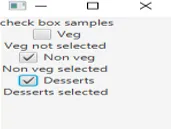
Selitys
- Tässä ohjelmassa on 3 valintaruutua.
- Tulos näyttää tekstin sen perusteella, onko valintaruutu valittu vai ei.
johtopäätös
JavaFX CheckBox -sovelluksessa käytetään useita kuvakkeita asetusten valitsemiseksi. Valintaruutu on sellainen, jossa käyttäjät voivat valita useita vaihtoehtoja samanaikaisesti. Se käyttää sekä parametroituja että parametisoimattomia konstruktoreita. Useat menetelmät tarjoavat erilaisia tarkoituksia, kuten esimerkiksi valintaruudun valinnan määrittäminen, valitun omaisuuden arvon asettaminen jne.
Suositellut artikkelit
Tämä on opas JavaFX CheckBoxiin. Tässä keskustellaan rakentajista, menetelmistä ja useista vaiheista JavaFX-valintaruudun luomiseksi yhdessä esimerkkien ja toteutuksen kanssa. Voit myös katsoa seuraavia artikkeleita saadaksesi lisätietoja -
- Muuttujat JavaScript
- Staattinen avainsana Java
- Ylikuormitus ja ohittaminen Java-järjestelmässä
- JFileChooser Java-sovelluksessa
- JavaFX-tarra
- PL / SQL-kokoelmat | Syntaksi, tyypit, poikkeukset
- Menetelmät JavaFX-värin luomiseksi
- JavaFX-valikko esimerkeillä?